怎样用录屏软件录视频 视频录屏怎么录 录屏软件屏幕录制。win7系统自带了许多实用功能,比如画图,截图,记事本等等,这些都是我们经常用到的。有时我们为了录制电脑屏幕上的操作视频发给对方看或者是上课学习视频。一些win7用户下载安装了屏幕录制工具,但许多需要注册会员。其实不用这么麻烦,在win7旗舰版电脑中,就有自带的屏幕录制工具。很多小伙伴不知道如何开启它。今天爱纯净就介绍下win7系统自带的屏幕录制工具如何打开使用。
金舟录屏大师下载:点击下载
win7录制电脑屏幕视频的方法:
第一步:首先我们点击win7电脑桌面左下角的【开始】,选择运行。或者使用快捷键【win+r】打开运行窗口。
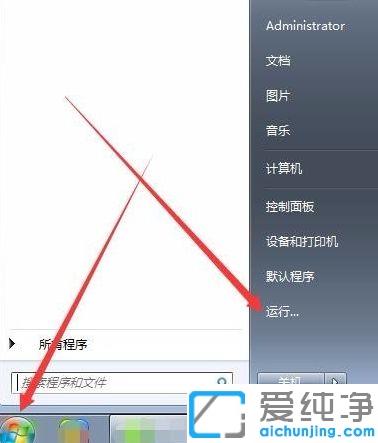
第二步:进入运行窗口后,输入命令:cmd后回车。电脑就会调出管理员界面。
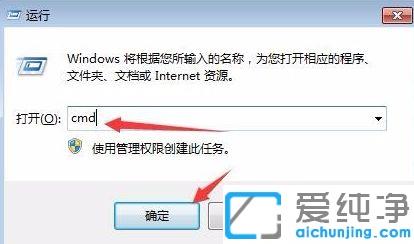
第三步:在管理员界面中输入:psr.exe或者psr,回车确定打开【问题步骤记录器】。

第四步:现在win7旗舰版的桌面就出现了【问题步骤记录器】,我们点击【开始记录】,这时屏幕处于录制的状态。

第五步:录制完成后点击【停止记录】。这时弹出保存窗口,选择好保存路径并根据需要编辑好保存的文件名称,保存类型:zip文件。
![]()
第六步:接着我们打开刚才保存好的压缩文件,打开时选择【以html进行查看】。
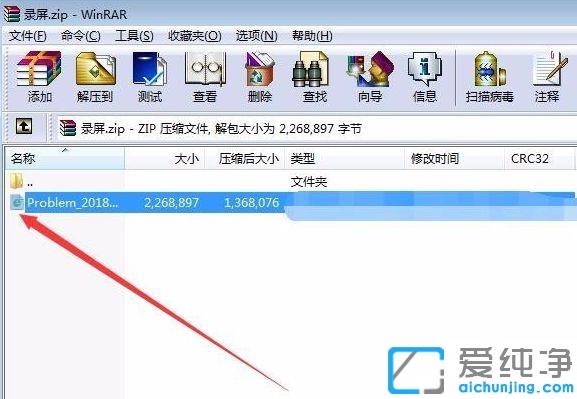

第七步:鼠标右击选择图片另存为可以将图片保存下来。如下图在问题步骤记录器中右方有个下拉三角的标志,那是设置选项,可以设置保存路径和启用关闭屏幕捕获等。
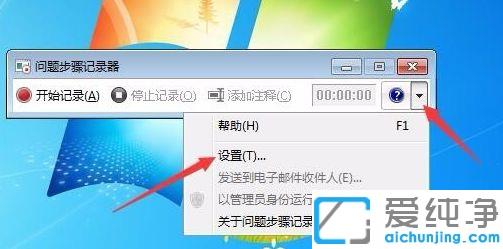
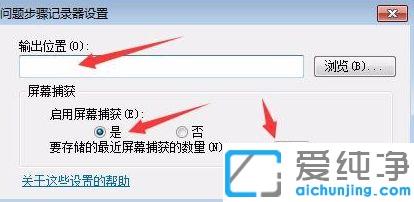
有了win7系统自带的屏幕录制工具是不是变得简单很多呢 ?特别是平时电脑碰到问题又无法描述时,我们就可以将屏幕录制下来发给对方,节约了很多时间。
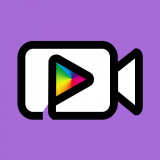





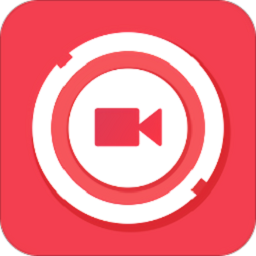





 相关攻略
相关攻略
 近期热点
近期热点
 最新攻略
最新攻略